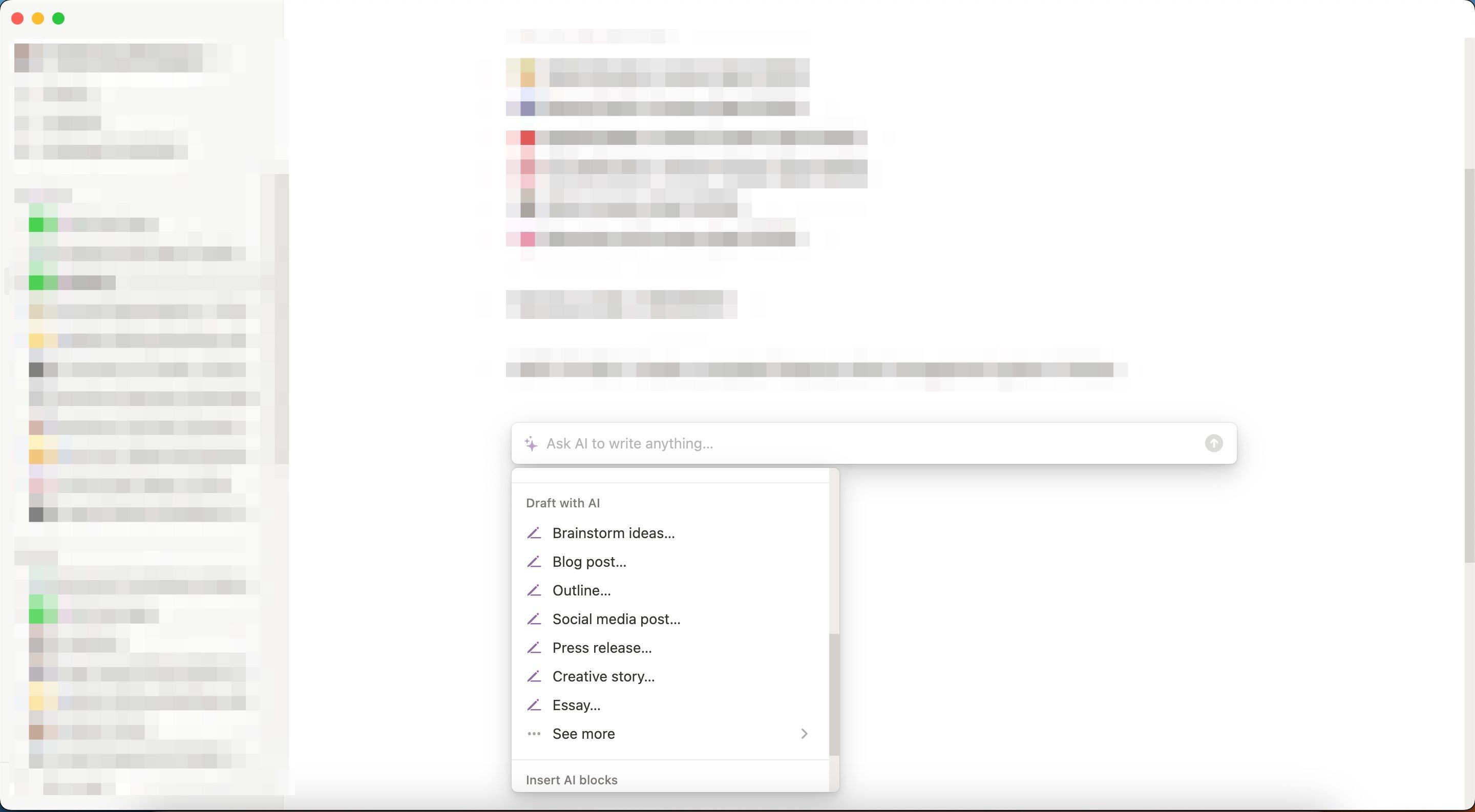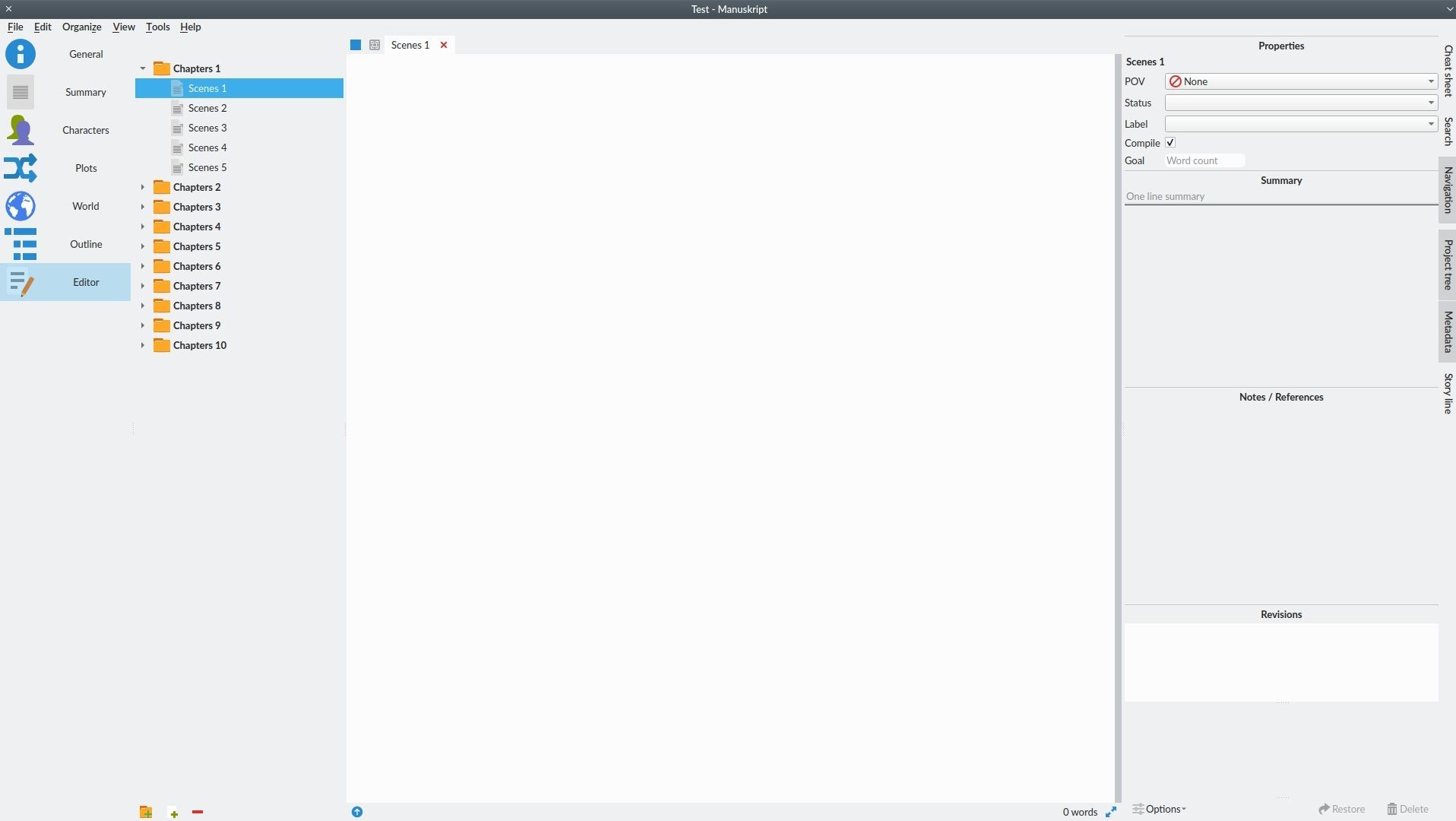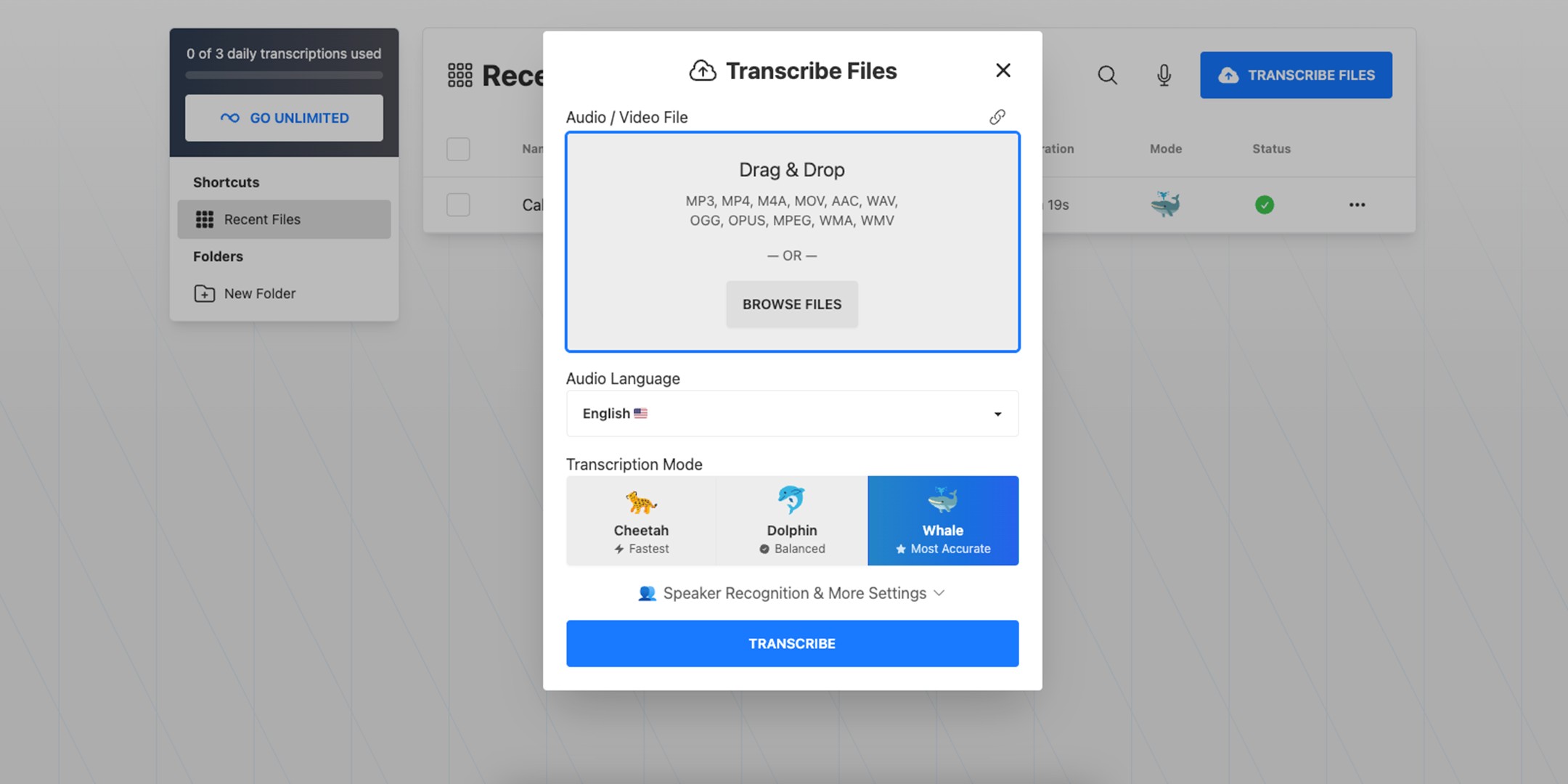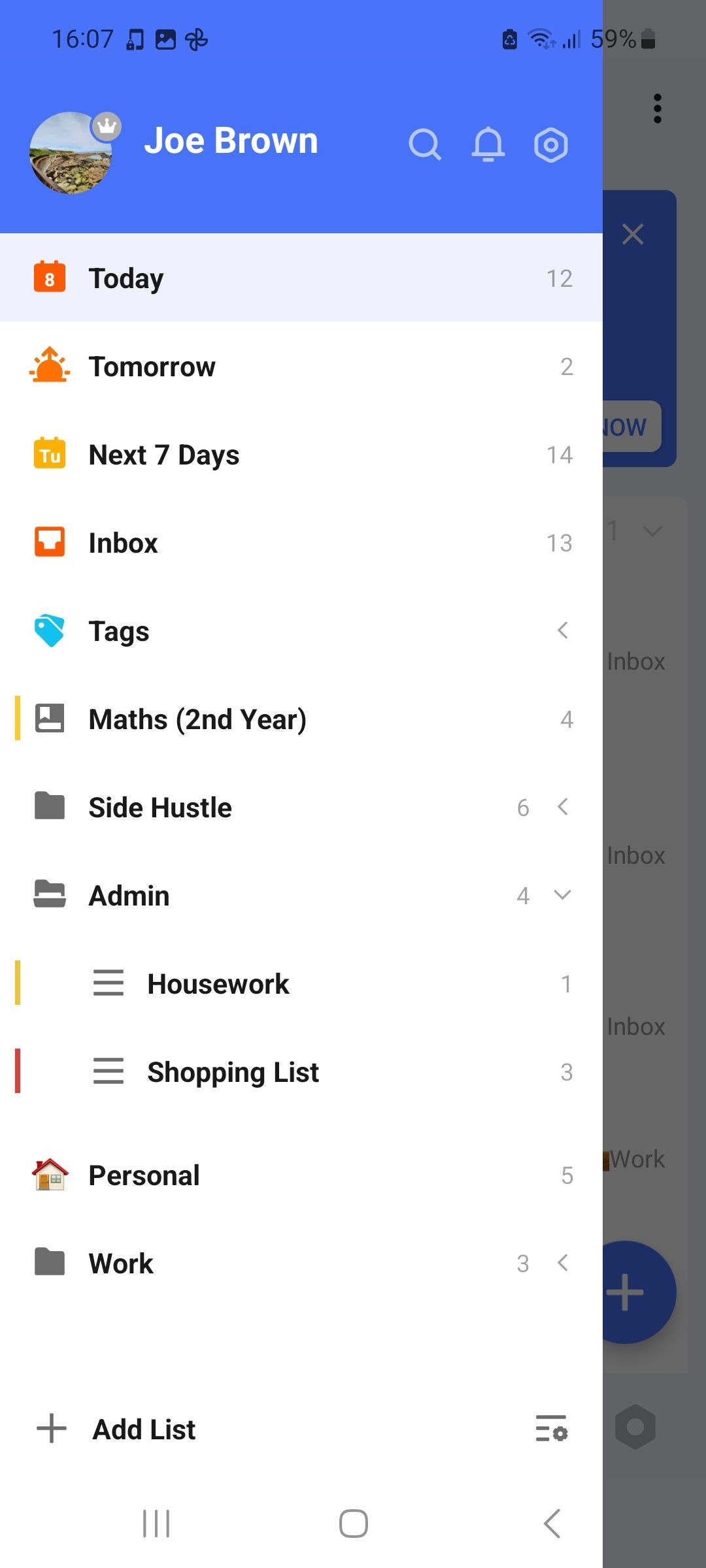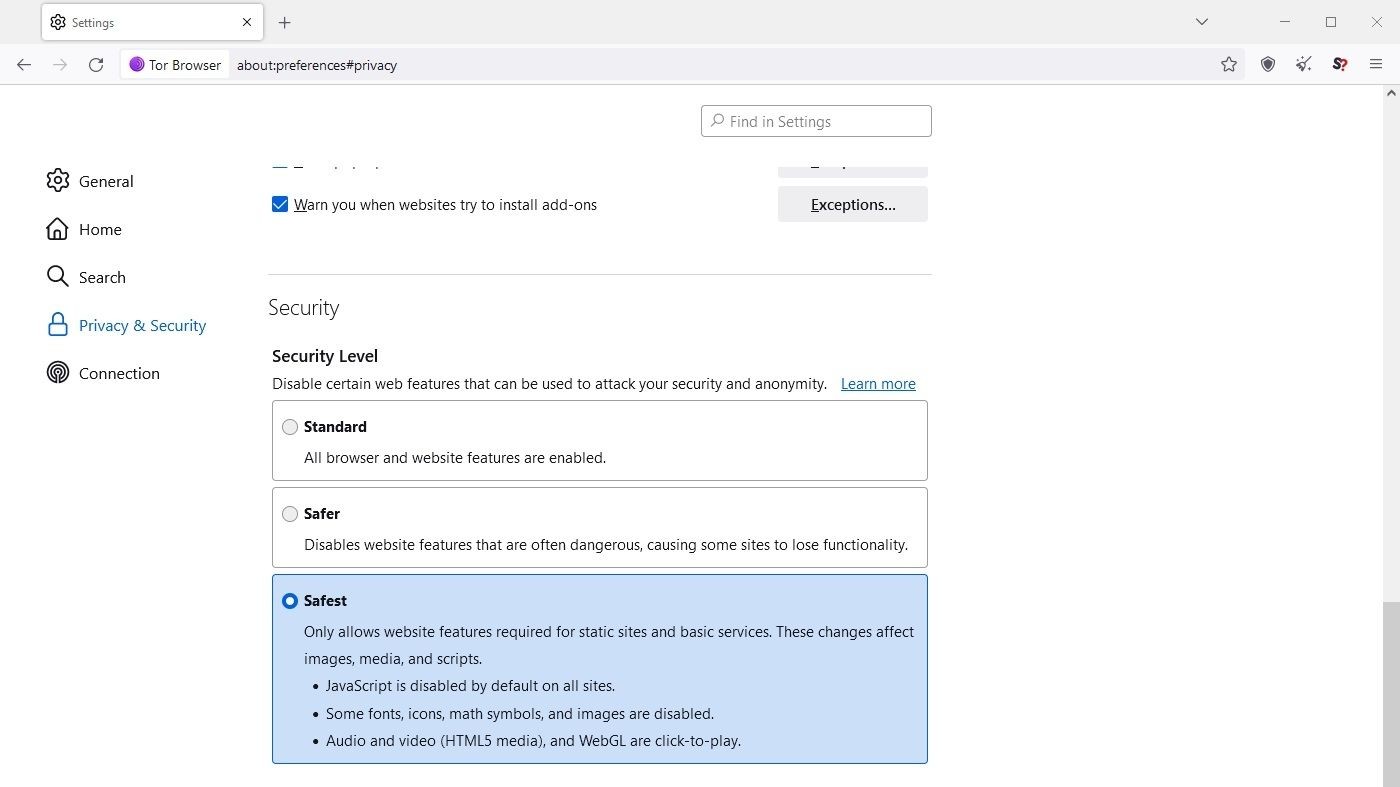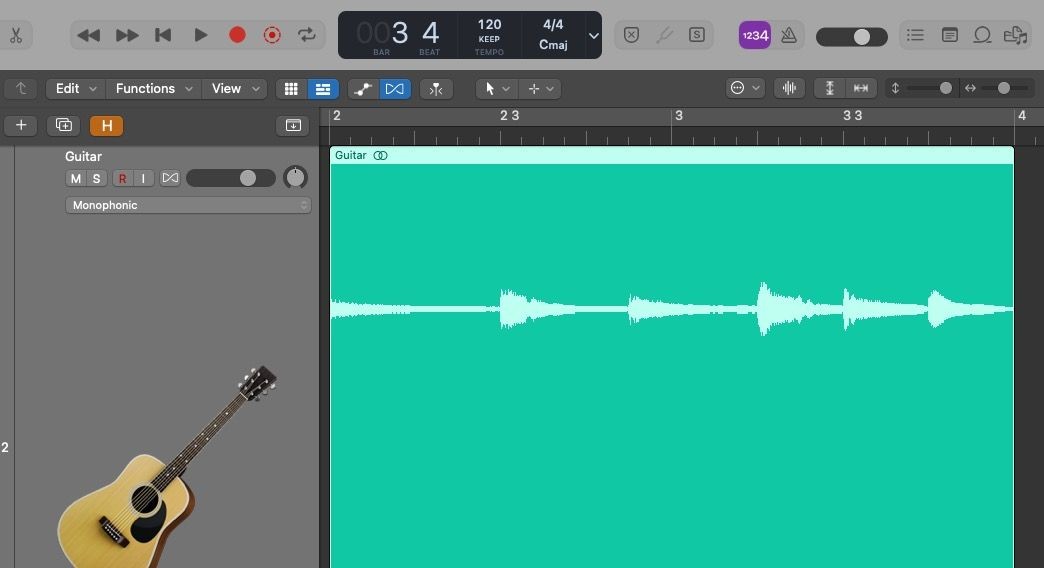Contents
Trong thời đại công nghệ số, việc quản lý thời gian trở nên quan trọng hơn bao giờ hết, đặc biệt là đối với những người sử dụng Google Calendar thường xuyên cho công việc hoặc học tập. Time Insights, một tính năng dành cho các tài khoản Google Workspace như Business Plus, Enterprise, Education Standard, Education Plus, Education Fundamentals và Nonprofit, giúp bạn hiểu rõ cách bạn sử dụng thời gian trong ngày. Tính năng này không chỉ giúp bạn nhận ra những khoảng thời gian có thể tối ưu hóa để nâng cao năng suất mà còn mang lại những lợi ích to lớn trong việc quản lý thời gian. Hãy cùng khám phá cách sử dụng Time Insights một cách hiệu quả.
Cách Sử Dụng Time Insights Trong Google Calendar
Time Insights trong Google Calendar giúp bạn theo dõi thời gian thông qua các sự kiện trong lịch và hiển thị thời gian bạn dành cho các nhiệm vụ khác nhau, bao gồm cuộc họp, dự án nhóm và các cuộc họp một-một. Để sử dụng tính năng này, hãy làm theo các bước sau:
- Mở Google Calendar trên máy tính của bạn.
- Ở phía bên trái màn hình lịch, nhấp vào Time Insights.
- Bạn sẽ thấy ba phần: Phân tích Thời gian, Thời gian Trong Cuộc Họp và Những Người Bạn Gặp.
Phần Phân tích Thời gian cho thấy cách bạn sử dụng thời gian trong tuần, được chia nhỏ theo ngày và giờ. Phân tích Thời gian bao gồm thời gian tập trung đã lên kế hoạch, cuộc họp một-một, cuộc họp với 3+ khách mời (bao gồm bạn), cuộc họp chờ phản hồi và thời gian trong giờ làm việc không có cuộc hẹn hoặc thời gian ngoài văn phòng.
Phần Thời gian Trong Cuộc Họp cho phép bạn xem thời gian bạn dành cho các cuộc họp và với ai. Thông tin này được tính toán dưới dạng trung bình. Nếu bạn sử dụng Google Calendar trong chế độ xem ngày, tuần hoặc năm ngày, trung bình được tính dựa trên dữ liệu từ ba tuần trước. Đối với chế độ xem tháng, trung bình được tính dựa trên hoạt động cuộc họp từ ba tháng trước.
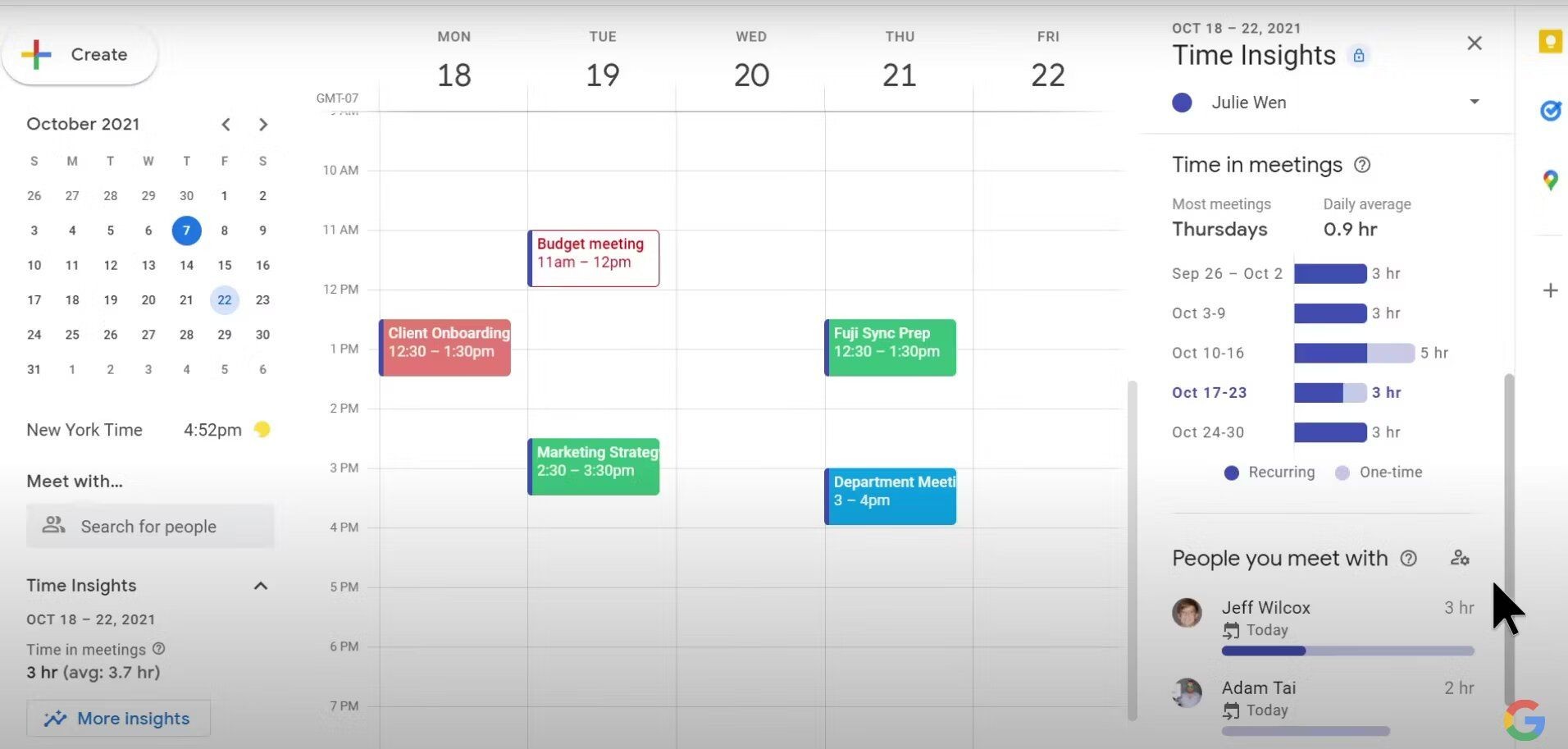 Thời gian trong cuộc họp và những người bạn gặp
Thời gian trong cuộc họp và những người bạn gặp
Phần Những Người Bạn Gặp cho phép bạn xem những người bạn gặp thường xuyên nhất, năm người bạn dành nhiều thời gian nhất và thậm chí cho phép bạn ghim 10 liên hệ quan trọng để theo dõi thời gian gặp gỡ. Time Insights tính toán các cuộc họp với tối đa 15 người tham gia, không bao gồm các lời từ chối của bạn và các phản hồi không phải “Có”.
Ngoài việc thiết lập giờ làm việc trong Google Calendar, công cụ này còn giúp bạn hiểu rõ hơn về động lực cuộc họp với từng người thông qua Time Insights. Time Insights cũng cho phép bạn thay đổi chế độ xem lịch để xem phân bổ thời gian trong một khoảng thời gian khác. Bạn có thể bật và tắt Time Insights trên máy tính của mình.
Cách Lên Lịch Thời Gian Tập Trung Với Time Insights Trong Google Calendar
Việc theo dõi lịch trình là quan trọng, nhưng việc dành thời gian tập trung cũng quan trọng không kém. May mắn thay, bạn có thể lên lịch Thời gian Tập trung với Time Insights. Đây là cách thực hiện:
Nếu bạn đã xác nhận sự hiện diện với ít nhất một khách mời, đánh dấu sự kiện là “Bận” trên lịch của bạn, hoặc sự kiện kéo dài dưới tám giờ, Time Insights sẽ đánh giá nó để phân tích. Ngược lại, các sự kiện mà bạn là người mời duy nhất hoặc bạn chưa gửi phản hồi “Có” sẽ không được tính vào phân tích của Time Insights.
-
Time Insights có sẵn cho tất cả các tài khoản Google không?
- Không, Time Insights chỉ có sẵn cho các tài khoản Google Workspace như Business Plus, Enterprise, Education Standard, Education Plus, Education Fundamentals và Nonprofit.
-
Làm thế nào để bật Time Insights trong Google Calendar?
- Bạn có thể bật Time Insights bằng cách mở Google Calendar trên máy tính, nhấp vào Time Insights ở phía bên trái màn hình lịch.
-
Time Insights có thể giúp tôi quản lý thời gian tốt hơn như thế nào?
- Time Insights cung cấp phân tích chi tiết về cách bạn sử dụng thời gian, giúp bạn nhận ra những khoảng thời gian có thể tối ưu hóa để nâng cao năng suất.
-
Làm thế nào để lên lịch thời gian tập trung với Time Insights?
- Bạn có thể lên lịch thời gian tập trung bằng cách đánh dấu sự kiện là “Bận” trên lịch của bạn và đảm bảo rằng sự kiện đó kéo dài dưới tám giờ.
-
Time Insights có tính toán thời gian cho các sự kiện mà tôi là người mời duy nhất không?
- Không, các sự kiện mà bạn là người mời duy nhất hoặc bạn chưa gửi phản hồi “Có” sẽ không được tính vào phân tích của Time Insights.
-
Làm thế nào để thay đổi chế độ xem lịch trong Time Insights?
- Bạn có thể thay đổi chế độ xem lịch bằng cách điều chỉnh cài đặt trong Google Calendar để xem phân bổ thời gian trong một khoảng thời gian khác.
-
Time Insights có giúp tôi theo dõi thời gian gặp gỡ với các liên hệ quan trọng không?
- Có, Time Insights cho phép bạn ghim 10 liên hệ quan trọng để theo dõi thời gian gặp gỡ với họ.
Tăng Cường Hiệu Suất Làm Việc Với Time Insights Trong Google Calendar
Time Insights từ Google Calendar rất hữu ích cho những người muốn hiểu rõ cách thời gian của họ được phân bổ trong các cuộc họp. Công cụ này cung cấp cho bạn kiến thức để tối ưu hóa thời gian một cách hiệu quả bằng cách cung cấp phân tích và phân tích trực quan về thời gian của bạn.
Time Insights có thể mang đến cho bạn một góc nhìn mới về cách bạn sử dụng thời gian, dù bạn là người quản lý thời gian cẩn thận hay chỉ tò mò về động lực của các cuộc họp hàng ngày. Vì vậy, hãy khám phá chức năng này trong cài đặt Google Calendar của bạn và tìm hiểu thêm về sở thích cuộc họp của bạn.